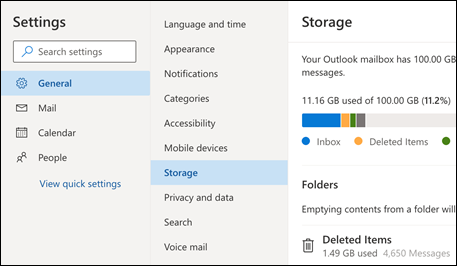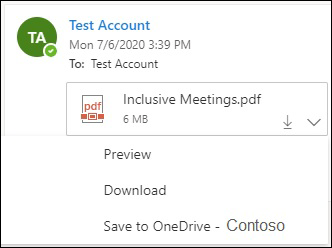Piezīme.: Šis atbalsta raksts attiecas tikai uz jums, ja pierakstāties ar darba vai mācību kontu.
Outlook kontos var būt līdz pat 100 GB liela pastkastes krātuve (Exchange Online pastkastes krātuves ierobežojumiem). Administratori var samazināt maksimālo pastkastes lielumu katram lietotājam vai globāli, skatiet rakstu: Pastkastes Exchange Online un ierobežojumu iestatīšana Microsoft 365 vidē.
"Pārsniegta kvota, jūsu konts pārsniedz kvotu ierobežojumu"
Ja tiks sasniegta pastkastes maksimālā noslodze, mēs sāksim sūtīt jums e-pasta ziņojumus un programmā ievietotus ziņojumus par to, ka jūsu krātuve ir gandrīz pilna. Ja tas pārsniedz noslodzi, jūs nevarēsit sūtīt un saņemt ziņojumus. Turklāt personas, kuras jums sūta e-pasta ziņojumu, saņems kļūdas ziņojumu, kurā teikts, ka jūsu pastkaste ir pilna.
Lai uzzinātu, cik daudz pastkastes krātuves vietas esat izmantojis, un ātri atbrīvotu vietu:
-
Lapas augšdaļā atlasiet Iestatījumi un pēc
Jaunai Outlook darbam ar Windows:
Lai uzzinātu, cik daudz pastkastes krātuves vietas esat izmantojis, un ātri atbrīvotu vietu:
-
Lapas augšdaļā atlasiet Iestatījumi un pēc
Iztīrīt pastkasti
Lapā Iestatījumi > tiks parādīts sadalījums starp katras pastkastes mapes lielumu. Tālāk vajadzētu būt redzamam dalījumā attēloto mapju sarakstam ar opciju neatgriezeniski dzēst visus vienumus (vai tos, kas vecāki par 3, 6 vai 12 mēnešiem) šajās mapēs, lai atbrīvotu vietu.
E-pasta neatgriezeniska dzēšana
Izdzēšot vienumus no iesūtnes vai citām mapēm, vienumi pēc noklusējuma tiek nosūtīti uz mapi Izdzēstie vienumi. Mapē Izdzēstie vienumitiek ieskaitīta pastkastes krātuves kvota, līdz tā tiek iztukšota manuāli.
Lai neatgriezeniski izdzēstu ziņojumu vai ziņojumus, atlasiet vai iezīmējiet ziņojumus, nospiediet tastatūras taustiņus Shift un DEL .
Citi veidi, kā samazināt krātuves vietu
Lai iesietu telpā savā pastkastē, izmēģiniet tālāk norādītos risinājumus.
Izmantojiet pogu Tīrīšana, lai ātri noņemtu nevēlamo e-pastu no savas iesūtnes vai arhivētu mapes. Tīrīšana ļauj automātiski izdzēst ienākošos e-pasta ziņojumus no konkrēta sūtītāja, paturēt tikai jaunāko ziņojumu no šī sūtītāja vai izdzēst e-pasta ziņojumus, kas ir vecāki par 10 dienām.
Lai tīrītu iesūtni, izvēlieties ziņojumu, ko vēlaties dzēst, un atlasiet Tīrīšana.
Papildinformāciju par arhivēšanu skatiet rakstā Iesūtnes organizēšana, izmantojot arhīva, tīrīšanas un citus rīkus Outlook.com.
Svarīgi!: Vienumi, kas izdzēsti, izmantojot zēsēšanu, netiks ieskaitīti jūsu krātuves kvotas samazināšanai, līdz tie arī tiks izdzēsti no mapes Izdzēstie vienumi.
-
Ziņojumu saraksta augšdaļā atlasiet Filtrēt un pēc >pēc >lieluma.
Piezīme.: Ja ziņojumu saraksts tiek sakārtots ar vismazākajiem ziņojumiem augšdaļā, vēlreiz noklikšķiniet uz > Kārtotpēc >Lielums , lai lielākās ziņas novietotu augšdaļā.
-
Atlasiet ziņojumu ar pielikumiem, ko vēlaties augšupielādēt pakalpojumā OneDrive.
-
Zem pielikuma atlasiet Saglabāt šajā OneDrive.
-
Neatgriezeniski izdzēsiet sākotnējo e-pasta ziņojumu, kurā bija pielikums, nospiežot tastatūras taustiņus Shift un DEL .
Lai izdzēstu failu vai attēlu, ir jāizdzēš ziņojums, tam ir pievienots:
-
Visos attēlos atrodiet atbilstošo ziņojumu savā pastkastē un izdzēsiet to.
-
Nosūtītiem attēliem dodieties uz savuOutlook.comNosūtītie vienumi, atrodiet atbilstošo ziņojumu un izdzēsiet to.
-
Pēc ziņojuma dzēšanas tas arī ir jāizdzēš no mapes Izdzēstie vienumi. Dodieties uz Sadaļu Izdzēstie vienumi, atlasiet vienumu vai vienumus, ko vēlaties noņemt, un pēc tam atlasiet Dzēst.
Kā vēl var palielināt sūtīšanas un krātuves ierobežojumus
Ja, izmantojot iepriekš norādītās metodes, joprojām nevarat pietiekami daudz vietas atbrīvot, varat izmēģināt tālāk norādītās darbības.
-
Pārvietojiet vienumus uz arhīva pastkasti.
-
Sazinieties ar savu IT administratoru un lūdziet nodrošināt jums papildu vietu (detalizētu informāciju skatiet rakstā Exchange Online pastkastes krātuves ierobežojumi un Exchange Online pastkastes lieluma un ierobežojumu iestatīšana Microsoft 365 vidē).